3 τρόποι για να αποκτήσετε ένα χαμένο αρχείο χρησιμοποιώντας το M4A to AIFF Converter Online
Πιθανώς οι χρήστες έχουν πολλούς λόγους για τους οποίους πρέπει να μετατρέψουν τα αρχεία τους σε άλλη μορφή ήχου. Αυτοί οι άνθρωποι θα μπορούσαν να είναι παθιασμένοι με τη μουσική, ενώ κάποιοι ήθελαν να εξοικονομήσουν χώρο στη συσκευή τους. Όλοι αυτοί οι λόγοι είναι δυνατοί, αλλά ένας λόγος που θα τους κάνει να συμφωνήσουν γιατί θέλουν να μετατρέψουν τα αρχεία τους σε άλλον είναι επειδή θέλουν να διατηρήσουν την καλή ποιότητα των ηχητικών τους κομματιών.
Και σε αυτήν την ανάρτηση, θα σας βοηθήσουμε πώς να μετατρέψετε τα αρχεία σας όπως το M4A σε άλλη μορφή χωρίς απώλειες, μοιράζοντας το Μετατροπέας M4A σε AIFF online.
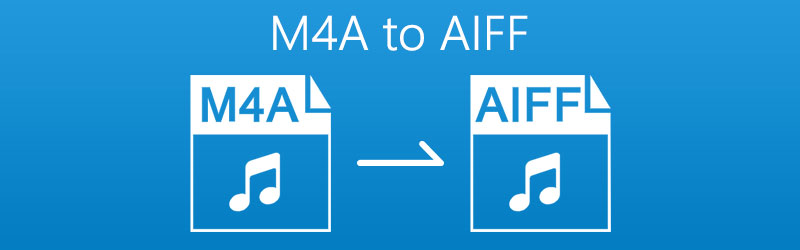
ΠΕΡΙΕΧΟΜΕΝΟ ΣΕΛΙΔΑΣ
Μέρος 1. Πώς να μετατρέψετε το M4A σε AIFF Online
Μερικοί άνθρωποι ήθελαν να μετατρέψουν τα πιο αγαπημένα τους αρχεία χρησιμοποιώντας έναν μετατροπέα ήχου. Ωστόσο, άλλοι δεν έχουν τη δυνατότητα να το κάνουν λόγω του γεγονότος ότι δεν έχουν αρκετό αποθηκευτικό χώρο για να εγκαταστήσουν μια άλλη εφαρμογή στη συσκευή τους. Ενώ μερικοί δεν θέλουν να ξοδέψουν μια δεκάρα για αυτούς τους μετατροπείς ήχου επειδή είναι δαπανηροί, εκτός από αυτό μερικοί έχουν περιορισμένο προϋπολογισμό. Αυτός είναι ο λόγος για τον οποίο θα δώσουμε λύση στην ανησυχία τους, θα σας βοηθήσουμε να επιτύχετε ακόμα τη μετατροπή των αρχείων σας, μοιράζοντας τους τρόπους μετατροπής του M4A σε AIFF online.
1. Δωρεάν μετατροπέας βίντεο Vidmore
Πρώτα στη λίστα με τις διαδικτυακές εφαρμογές στις οποίες βασίζεστε στο διαδίκτυο είναι το Vidmore Δωρεάν μετατροπέας βίντεοΤο Ακριβώς όπως αυτό που αναφέρεται στο εμπορικό σήμα του, μπορείτε να χρησιμοποιήσετε αυτό το διαδικτυακό εργαλείο δωρεάν. Προσφέρει διαφορετικές μορφές μετατροπής τόσο για ήχο όσο και για βίντεο. Εκτός από αυτό, δεν χρειάζεται να ανησυχείτε για τις τεχνικές λεπτομέρειες αυτής της διαδικτυακής εφαρμογής, επειδή δημιουργήθηκε όχι μόνο για επαγγελματίες, αλλά κυρίως, για άτομα που δεν έχουν συνηθίσει να πλοηγούνται σε ένα λογισμικό. Τέλος, επιτρέπει τη μετατροπή πολλαπλών αρχείων ταυτόχρονα, αλλά η διαδικασία μετατροπής βρίσκεται υπό επεξεργασία. Και για να συμπληρώσετε τη λίστα πληροφοριών σχετικά με αυτό το εργαλείο, εδώ είναι η λίστα των βημάτων για τον τρόπο μετατροπής αρχείων M4A σε AIFF στο Vidmore.
Βήμα 1: Στο πρόγραμμα περιήγησής σας, αναζητήστε το Vidmore Δωρεάν μετατροπέας βίντεοΤο Και μετά, κάντε κλικ στο Προσθήκη αρχείων για μετατροπή και πατήστε το κουμπί Λήψη για να λάβετε την εκκίνηση της εφαρμογής και να την εγκαταστήσετε.
Βήμα 2: Αφού χτυπήσετε το Προσθήκη αρχείων για μετατροπή κουμπί, θα ανοίξει το φάκελό σας και θα καταργήσει τα αρχεία στη συσκευή σας. Στη συνέχεια, επιλέξτε το αρχείο που θέλετε να μετατρέψετε και ανεβάστε το.
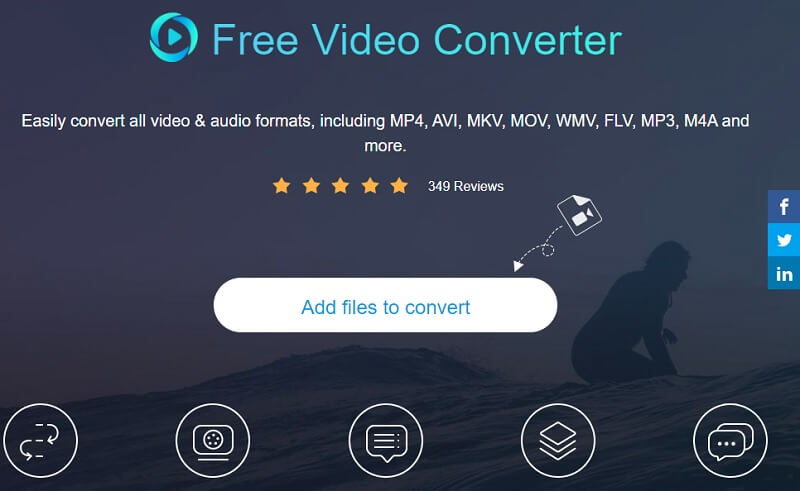
Βήμα 3: Για να οδηγηθείτε στη δεδομένη μορφή, κάντε κλικ στο ΜΟΥΣΙΚΗ και κάντε κλικ στο AIFF ως μορφή στις επιλογές που δίνονται παρακάτω και κάντε κλικ στο Μετατρέπω καρτέλα για να ξεκινήσετε τη μετατροπή των αρχείων σας.
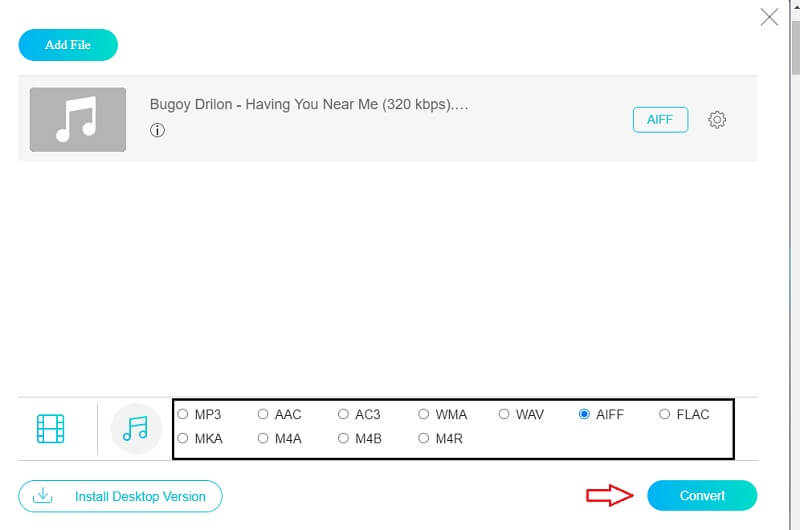
Βήμα 4: Μόλις κάνετε κλικ στο Μετατρέπω κουμπί, θα εμφανιστεί ο φάκελος στη συσκευή σας και, στη συνέχεια, απλά επιλέξτε πού θα βρίσκεται κάνοντας κλικ στην επιλογή Επιλογή φακέλου για να μετατρέψετε με επιτυχία το αρχείο.
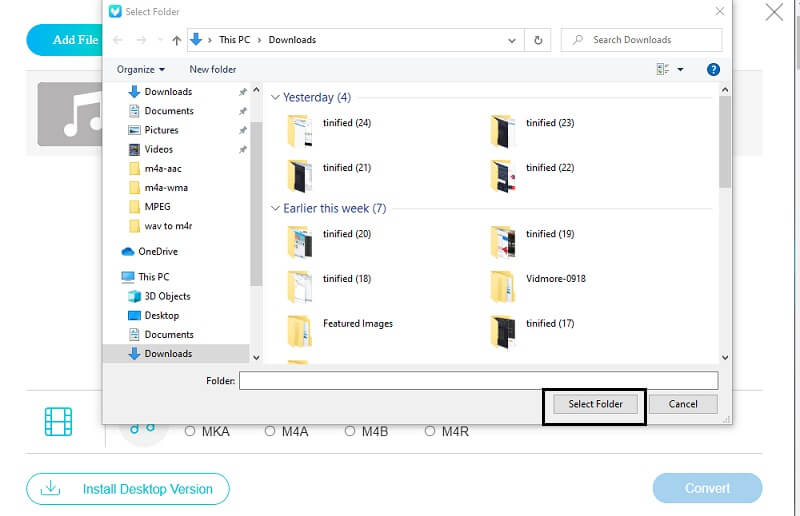
2. Ζαμάρ
Ένα άλλο εργαλείο που μπορείτε να λάβετε υπόψη εάν θέλετε έναν μετατροπέα ήχου που μπορείτε να χρησιμοποιήσετε online είναι το Zamzar. Αυτή η διαδικτυακή εφαρμογή προγραμματίστηκε για τη μετατροπή αρχείων ήχου και βίντεο χωρίς να χρειάζεται να πληρώσετε. Εκτός από αυτό προσφέρει επίσης μια φιλική διεπαφή και διαφορετικές μορφές αρχείων. Μέσω του Zamzar, μπορείτε να μετατρέψετε ένα αρχείο με μέγιστο μέγεθος 50MB. Για να σας δώσουμε μια γεύση από τον τρόπο μετατροπής ενός αρχείου M4A σε μορφή AIFF χρησιμοποιώντας αυτό το διαδικτυακό εργαλείο, ακολουθεί η διαδικασία βήμα προς βήμα.
Βήμα 1: Μεταβείτε στο πρόγραμμα περιήγησής σας και αναζητήστε τη Μετατροπή αρχείων Zamzar Online. Αφού σας κατευθύνει στην επίσημη σελίδα της εφαρμογής, κάντε κλικ στην επιλογή Προσθήκη αρχείων.
Βήμα 2: Αφού προσθέσετε το αρχείο που πρέπει να μετατρέψετε σε AIFF, θα σας κατευθύνει αυτόματα στο δεύτερο βήμα, απλά κάντε κλικ στο Μετατροπή σε καρτέλα και θα σας δείξει την προσβάσιμη μορφή σύμφωνα με το αρχείο που ανεβάσατε.
Βήμα 3: Μόλις επιλέξετε τη μορφή ήχου που χρειάζεστε, θα σας οδηγήσει στην τελευταία διαδικασία, απλώς κάντε κλικ στο Μετατροπή τώρα κουμπί και περιμένετε τη διαδικασία μετατροπής.
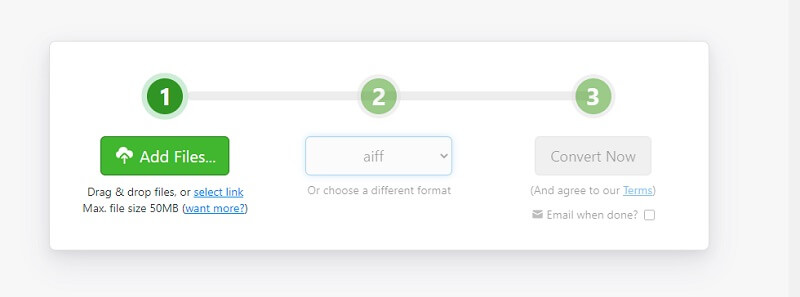
3. Convertio
Αν ψάχνετε για έναν φιλικό προς το χρήστη μετατροπέα ήχου στο διαδίκτυο, το Convertio ταιριάζει. Αυτό το διαδικτυακό εργαλείο λειτουργεί για διαφορετικά είδη συσκευών όπως Windows και Mac. Προσφέρει επίσης μια εύκολη μετατροπή καθώς δεν έχει πολλές τεχνικές λεπτομέρειες. Εκτός από αυτό, μπορείτε να επιλέξετε διαφορετικές μορφές αρχείων που χρειάζεστε. Και για να σας ενημερώσουμε για τον τρόπο μετατροπής του αρχείου σας χρησιμοποιώντας αυτό το διαδικτυακό εργαλείο, ακολουθεί η γραπτή διαδικασία πλοήγησης παρακάτω.
Βήμα 1: Μεταβείτε στη μηχανή αναζήτησης και αναζητήστε το Convertio. Μετά από αυτό, κάντε κλικ στο Επιλέξτε Αρχεία αυτί. Στη συνέχεια, λάβετε το αρχείο με βάση τις επιλογές που προσφέρει αυτή η εφαρμογή.
Βήμα 2: Μόλις ολοκληρώσετε την προσθήκη του αρχείου -στόχου, κάντε κλικ στο αναπτυσσόμενο βέλος και επιλέξτε τη μορφή που θέλετε.
Βήμα 3: Αφού επιλέξετε μια μορφή για το αρχείο σας, απλώς κάντε κλικ στο κουμπί Μετατροπή και περιμένετε λίγα λεπτά για να μετατρέψετε πλήρως το αρχείο ήχου σας.
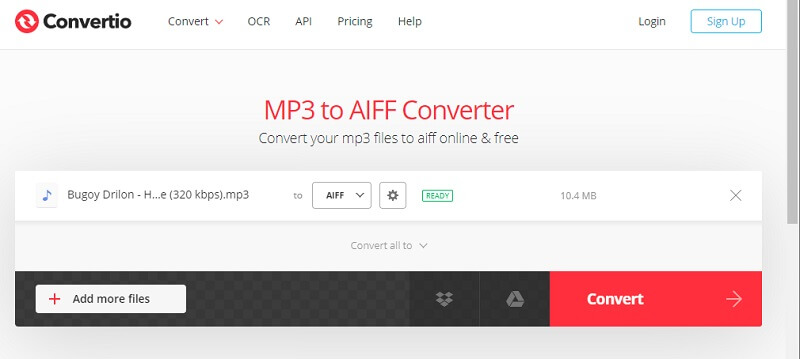
Μέρος 2. Καλύτερος τρόπος μετατροπής του M4A σε AIFF σε επιτραπέζιο υπολογιστή
Δεν μπορούμε να αρνηθούμε το γεγονός ότι η εγκατάσταση ενός μετατροπέα ήχου στην επιφάνεια εργασίας σας είναι ακόμα καλύτερη από την απλή εξάρτηση από ένα διαδικτυακό εργαλείο. Ο πρώτος λόγος οφείλεται στους περιορισμούς που προσφέρει αυτό το διαδικτυακό εργαλείο. Αυτός είναι ο λόγος για τον οποίο αν ψάχνετε για μια εφαρμογή μετατροπής ήχου, Μετατροπέας βίντεο Vidmore είναι μια καλή επιλογή! Αυτή η εφαρμογή προσφέρει πολλές δυνατότητες που προσφέρουν ειδικά διαφορετικές μορφές ήχου και αρχείων.
Το Vidmore είναι επίσης ιδανικό για αρχάριους φιλικούς χρήστες που δεν έχουν συνηθίσει να χρησιμοποιούν εφαρμογή μετατροπής ήχου. Εκτός από αυτό, μπορείτε να μετατρέψετε πολλά αρχεία ταυτόχρονα. Καταπληκτικό σωστά; Επομένως, για να σας βοηθήσουμε να μετατρέψετε ένα αρχείο M4A σε AIFF χρησιμοποιώντας αυτήν την εφαρμογή πολλαπλών χρήσεων, ακολουθούν τα παρακάτω βήματα.
Βήμα 1: Ως αρχή, απλώς κάντε κλικ στα κουμπιά λήψης που παρέχονται παρακάτω. Μετά τη λήψη, εγκαταστήστε και εκτελέστε το στο σύστημά σας.
Βήμα 2: Μόλις τρέξει το πρόγραμμα, πατήστε το Πρόσθεσε αρχεία αναπτυσσόμενο μενού στο αριστερό-πάνω μέρος της οθόνης ή απλώς το Συν υπογράψτε στο κέντρο και στη συνέχεια επιλέξτε το αρχείο ήχου που θέλετε να μετατρέψετε.
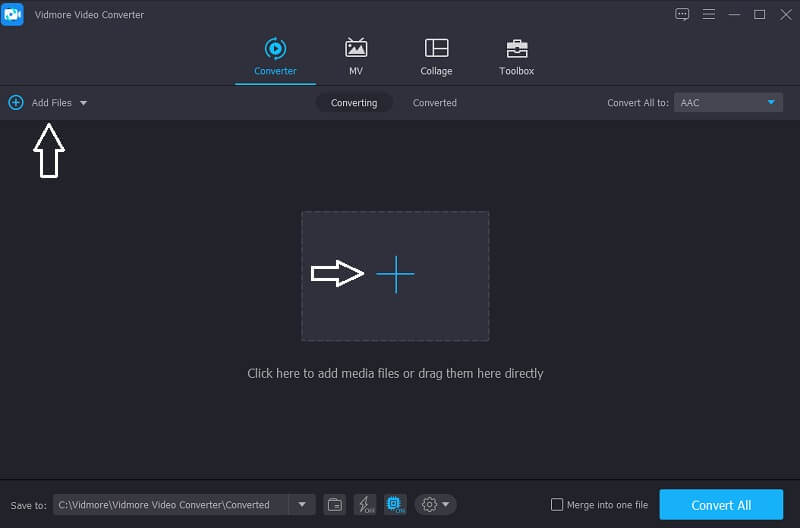
Βήμα 3: Αφού συγχρονίσετε το αρχείο σας, κάντε κλικ στο αναπτυσσόμενο προφίλ στη δεξιά πλευρά του αρχείου και, στη συνέχεια, κάντε κλικ στο Ήχος επιλέξτε τη μορφή στην οποία θέλετε να μετατραπεί το αρχείο σας.
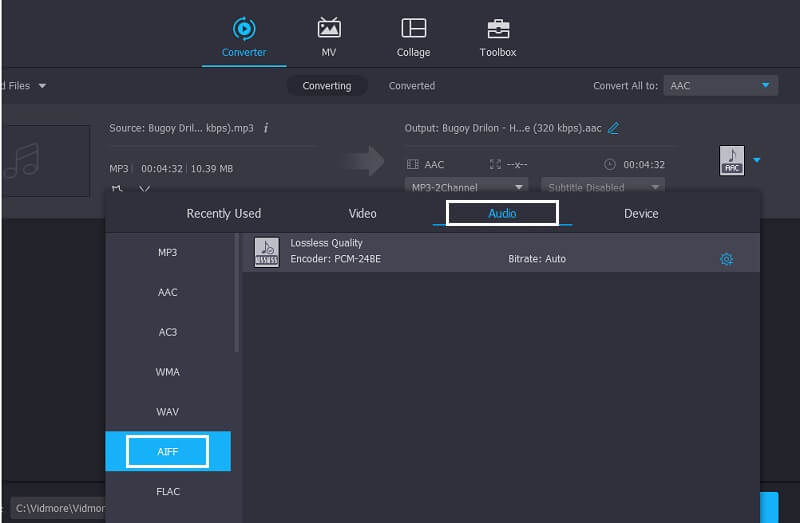
Βήμα 4: Εάν είστε ικανοποιημένοι με το αποτέλεσμα του αρχείου ήχου, απλώς κάντε κλικ στο Μετατροπή όλων κουμπί για να προχωρήσετε στη διαδικασία μετατροπής. Στη συνέχεια, περιμένετε δευτερόλεπτα για τη μετατροπή του αρχείου σας.
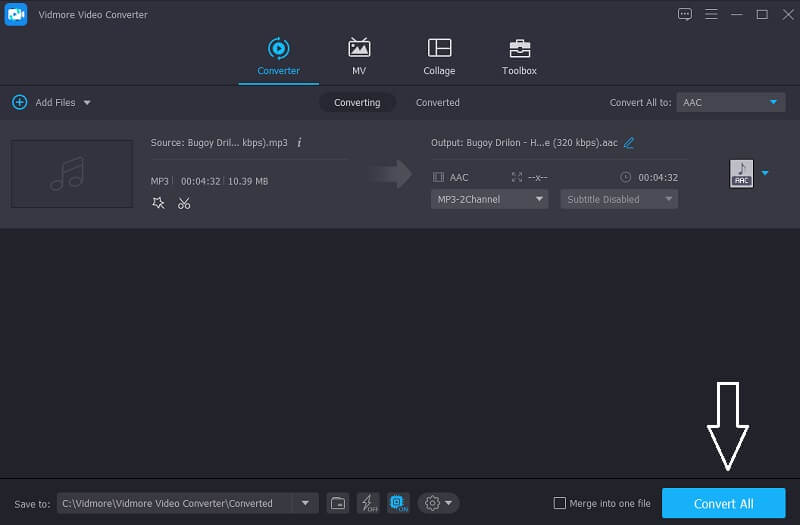
Μέρος 3. Συχνές ερωτήσεις σχετικά με τη μετατροπή του M4A σε AIFF
Ποιο είναι καλύτερο, M4A ή AIFF;
Είναι καλύτερα να μετατρέψετε τα αρχεία σας σε AIFF εάν δεν θέλετε τα αρχεία σας να χάσουν κάποια από την ποιότητά του.
Μπορώ να εξαγάγω ήχο από βίντεο στο Vidmore Video Converter;
Σίγουρα ναι, μπορείτε να πάρετε τον ήχο από ένα βίντεο στο Vidmore χωρίς καμία ταλαιπωρία.
Μπορώ να μετατρέψω ένα αρχείο ήχου στο Vidmore Free Online Video Converter με αρχείο που υπερβαίνει τα 100MB;
Απολύτως ναι. Το καλό με αυτό το διαδικτυακό εργαλείο είναι ότι μετατρέπει χωρίς όριο.
συμπέρασμα
Εάν θέλετε να προσαρμόσετε τη μορφή των αρχείων ήχου σας χωρίς να χρειάζεται να κάνετε λήψη μιας εφαρμογής, τα παραπάνω εργαλεία που βασίζονται στο διαδίκτυο θα σας βοηθήσουν να μετατρέψτε το M4A σε AIFF σε Mac ή Windows. Αλλά αν προτιμάτε να χρησιμοποιείτε μετατροπέα ήχου με δυνατότητα λήψης, μπορείτε να χρησιμοποιήσετε το παραπάνω εργαλείο που αναφέρθηκε.
M4A & AIFF
-
Μετατροπή M4A
-
Επεξεργασία M4A
-
Λύσεις AIFF


